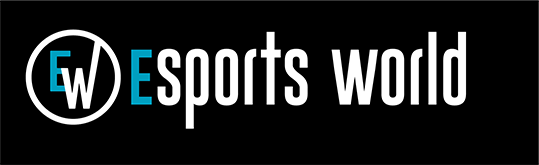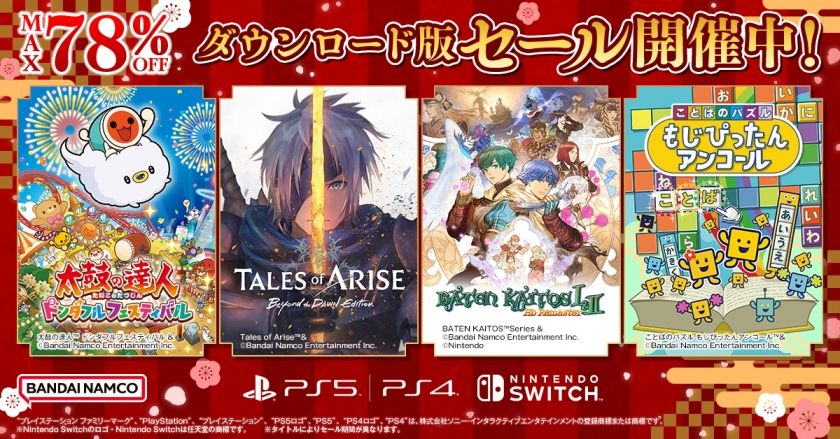その他 最新情報
【レビュー】仕事に最適なモバイルモニター「GeChic On-Lap M152H」でゲーム環境を超快適に!

テレワークの増加と共に一気に普及したモバイルモニター。その名のとおり、軽量・コンパクトで持ち運びに適した主にビジネス用途のモニターだ。
その軽さと場所を選ばない可搬性から、最近はビジネスだけでなくゲーム業界からも注目されている。ただ、低価格なのにハイスペックな海外製商品なども販売されているので、実際にそれだけの性能があるかどうか、注意が必要な製品でもある。今回は、そんなモバイルモニターの中でも代表的なブランド「GeChic」(ゲシック)から販売された、15.2インチの新製品「GeChic On-Lap M152H」をレビューさせていただいた。
正直なところ、普段はゲーミングモニターを使っているので「いまさら15インチのモニターがあってもなぁ……」と半信半疑だったが、これが意外にしっくりくるサイズ感。日本の住宅事情や家族環境を考えるとうまくニーズをつかんだ製品になっている。
機能をそぎ落として軽量化と画質を両立
モバイルモニターは、主にビジネス向けのサブモニターや、席が定まっていないフリーアドレスのオフィスなどでの利用が多いようだ。画面サイズ、タッチパネル対応、バッテリー駆動などの組み合わせにより、多彩なラインアップがそろっている。
今回紹介する「M152H」は、GeChicの「On-Lap」シリーズの15インチモデル。USB-Cケーブル1本でPCやゲーム機と接続できる、シンプルな軽量モデルという位置付けだ。バッテリー駆動ではないのである程度固定して使うことを想定しているが、ケーブルがうまく隠れるような端子配置のおかげでデスクまわりがシンプルになる。

前面は足にあたる部分にステレオスピーカーを内蔵。それ以外はロゴなどもなく、狭ベゼルのシンプルなデザイン
ゲーマーの筆者として気になるのは、やはり液晶パネルのスペックだ。液晶パネルはIPS方式と似たADS方式というもので、広い視野角と応答速度などに優れたパネル。リフレッシュレートは最高60Hz、応答速度は15ms。ゲーミングPCなどでガツガツFPSを遊ぶというよりは、コンソール機でのライトな使い方に向いていそう。
その予想どおり、マニュアルにはNintendo Switchを想定した接続方法が説明されている。本体前面には集中を妨げるようなボタンや表記は特になく、左右の足の部分に1Wのスピーカーを内蔵。ベゼルも狭く、ノートPCと並べてもシームレスに使える。
付属品としては、クイックリリーススタンド、専用収納ケース、HDMI-Aビデオケーブル、USB Type-Cビデオケーブル、USB-A - USB-Cの電源ケーブル、65W電源アダプターとなっている。

付属品一覧。ACアダプターはケーブル一体型。USB-CとUSB-A×2分岐のケーブルはUSB経由で電源供給できるPCなどで使用する
ボタン類は、向かって右側に電源とUSBハブとして使える外部機器接続用のUSB-A端子が、左側にモニターの設定や音量ボタンがある。ボタンの飛び出しは収納の邪魔をしないほどよい感じで、非常に押しやすい。

左側面。上から、入力切替、OSDメニュー、音量アップ・ダウン。OSDメニュー内では上からキャンセル、決定、上下選択に用いる

右側面。電源ボタンとキーボードやマウスを接続できるUSB-Aがある。自宅に据え置くなら常時キーボードなどをつなげておける
「M152H」本体は自立せず、立たせて使用する場合は付属する「クイックリリーススタンド」を本体背面に差し込む。クイックリリーススタンドは上下からが差し込むことができ、角度の微調整が可能だ。
上から差し込んだ状態なら付属のケースにそのまま収納できるのもポイント。また、別売りの「M1S4 スタンド」を使えばより自由な配置も可能になる。

スタンドを背面の接続口の差し込む。丸い部分が重なるとしっかり固定され、安定感がある

下側に挿入すると、スタンド全体で面で支えるようになる。角度はそれほどつけられない

上から挿入してみた。こうすると、本体とスタンドの隙間にケーブルを這わせることができるスペースができる。収納時はまっすぐに伸ばすとそのまま専用ケースに入れて持ち運べる
使い勝手は多少変わるが、結局は使用したい角度に合わせてチョイスすることになるだろう。スタンドに加えて、左右の足の部分にも滑り止めがあるので安心感もある。

ほぼ垂直の立てた状態で使いたい場合は、下側に挿入

最も寝かせたい場合は、上側に挿入すればいい

底面の滑り止めは真下と45度の2つがあり、ほぼ垂直の時にも寝かせた時にもずれる心配はない
専用ケースは、液晶側をカバーできるパッドが入っており、よほど乱暴に扱わなければ壊れる心配はないだろう。ケースに入れられるのは本体のみでケーブルをしまうポケットなどはない。しかし、下手にポケットをつけて落としたりしてしまうと液晶の破損にもつながるのでこれでいいと思う。動作に最低限必要なのは、ACアダプターと接続したいケーブル(USB-CかHDMI)の2つだ。

ノートPCよりかなり薄いため、専用ケースが付属するのはうれしい。液晶面側には補強も入っている
ADSパネルの視野角の広さはゲームにも最適
画面はビジネス用途でつくられているためか、一般的なノングレア加工。リッチな光沢感はないものの、映り込みが少ないのはむしろゲームには適している。
採用している液晶パネルはTFT方式の中でも視野角が広いADSと呼ばれるもので、主にテレビ等で採用されている。そのため垂直でも水平でも視野角は170度。実際にゲームをプレイして使用してみたが、ほぼどの角度からでも色の変化はほとんどなかった。

デジカメでの撮影のため、あくまで参考だが、色再現性は高くグラデーションなども滑らか

スタンドを寝かせて下から見たところ。安価なノートPCでは上下の視野角が狭いものも多いが、このパネルはほとんど色の変化もない

横から見たところ。どうしても暗めになってはしまうが、実物は写真以上に明るく違和感は感じない
最大表示色は1620万色だが、一般的なテレビやPCモニターと比べるとやや彩度が浅い印象。といっても、色再現性は高く、味付けとして落ち着いた印象を狙っているように感じた。輝度は300cd/m²で、最大輝度にすると他のモニターなどと遜色ない。デフォルトの輝度は80%なので、一般的なノートPCなどと同等の明るさにしたければOSDで上げておくといいだろう。
モニター本体で各種設定を行う「OSD」では、色設定や画面の位置調整、音声、電源などが設定可能。ゲーム専用の「G-Sync」や「FreeSync」といった機能は備えていない。調整範囲は決して多くはないが、シンプルゆえにそれほど悩む必要はなく、ケーブルをつないでそのまま使えるようになっている。
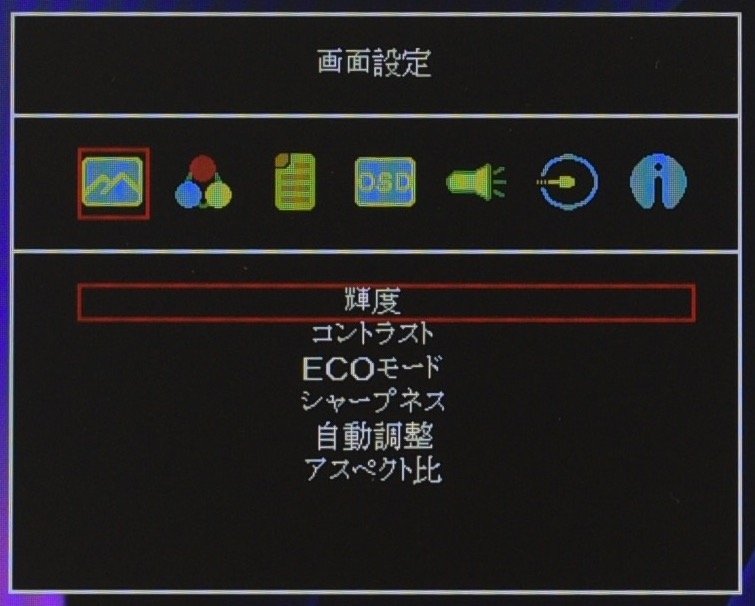
輝度、コントラスト、シャープネスなどの設定画面。
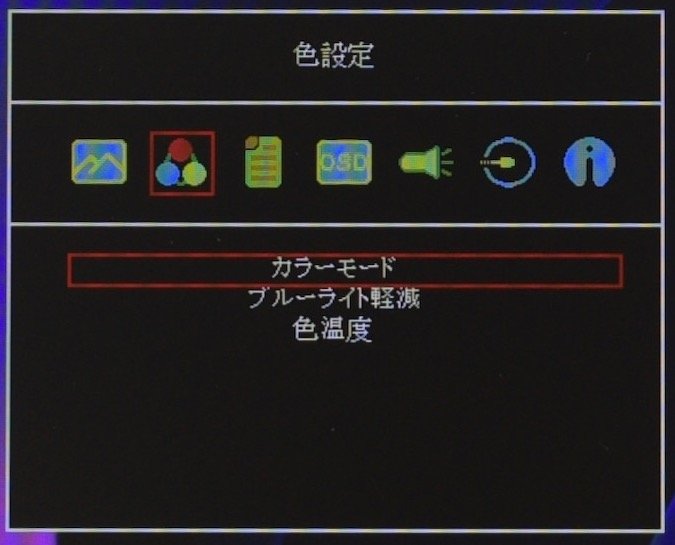
色の設定は、プリセットから「ダークハイライト」や「文字」などを選べる「カラーモード」「ブルーライト軽減」「色温度」などがある
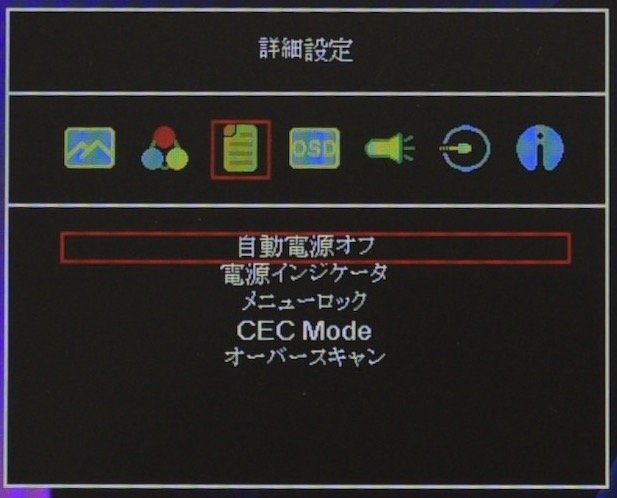
「詳細設定」では、電源関係やメニュー自体の設定などが可能
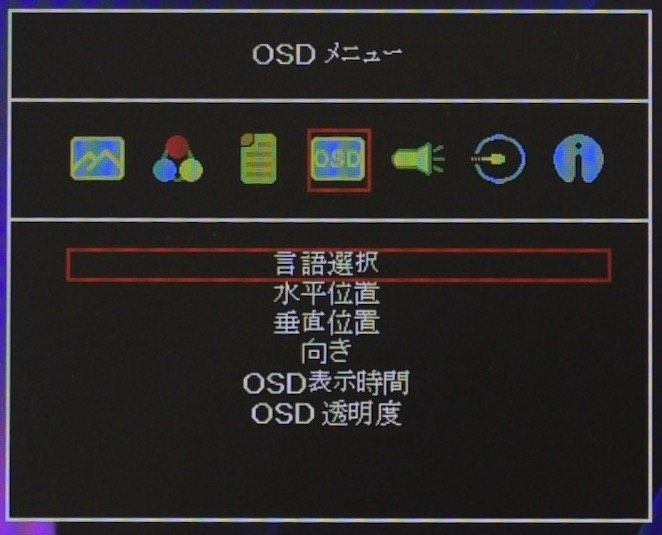
「OSDメニュー」では、表示言語、水平・垂直の微調整や、縦位置表示などにできる「向き」もある
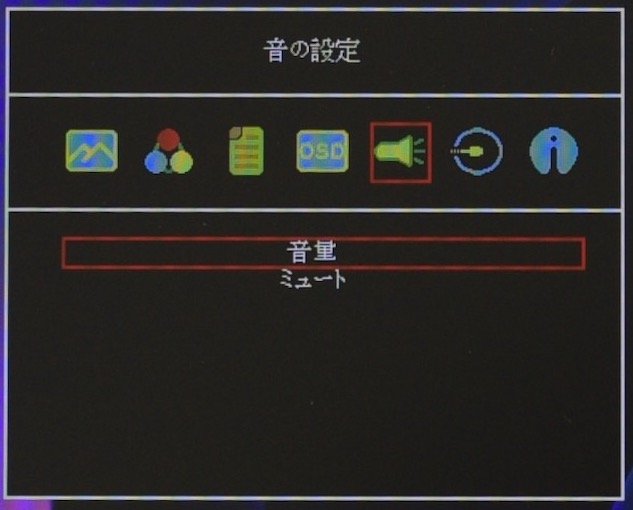
サウンド関連の設定。音量はサイドのボタンからも直接調節可能。ミュートも備える
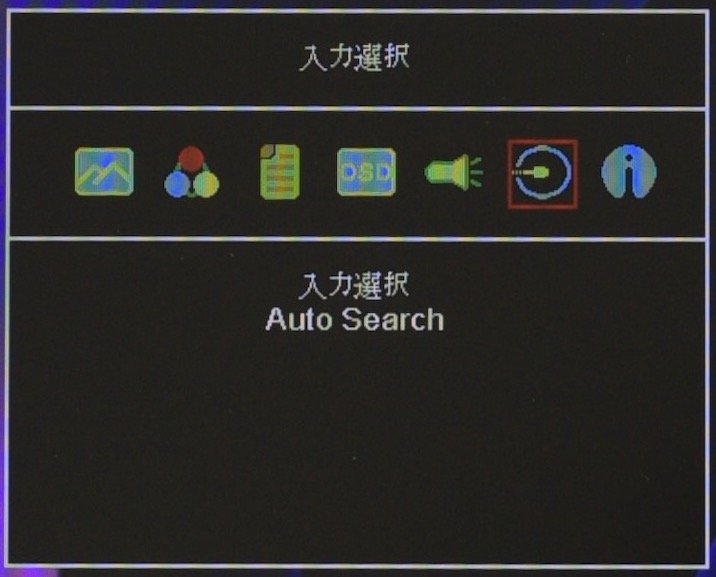
入力はUSB-CとHDMIの2択。基本は「Auto Search」でいいだろう
電源と映像出力の違いによる3つの接続方法
前述のとおり、「M152H」に出力する機器側はHDMIかUSB-C経由となる。特にUSB-Cは電源供給も可能な「USB PD」に対応しており、組み合わせによって3つの接続方法が選べる。電源供給と映像入出力に注目して紹介しよう。

背面の端子。USB-Cは電源入力専用の「DC IN」、電源出力と画面入力を兼ねた「USB-C」の2つ。画面入力のみのHDMIとイヤホン端子もある
①USB-Cケーブルのみ(電源+映像)
「USB DP Alt Mode」に対応するPCを使っている場合、PCからモニターに電源と映像出力の両方を行うことができる。ケーブル1本で接続できる最もシンプルな構成だ。ただし、これは電源と映像の両方を兼務できるPCなどが対象で、Nintendo Switchやスマホではモニターに電源を供給できないため、この方法は使えない。
②ACアダプター+USB-C接続(映像のみ)
ACアダプターでモニターに電源を供給し、映像出力のためだけにUSB-Cを使う方法がこちらだ。スマートフォン、タブレット、Switchなどのゲーム機で利用できる。また、この方法だとモニター側からスマホやSwitch側に電源を供給することができるので、充電も兼ねることができる。ただし、Switchの仕様によりドックを経由した接続はできず、本体下部のUSB-Cポートに直接つなぐ必要がある。また、その際にはJoy-Conは取り外さなければならない。
③ACアダプター+HDMI接続(映像のみ)
ACアダプターでモニターに電源を供給し、映像出力のためだけにHDMIを使う方法。いわば、一般的なモニターと同様だ。Switchのドックを利用して接続したい場合はこの方法になる。なにを接続するにしても最も安定した運用ができる。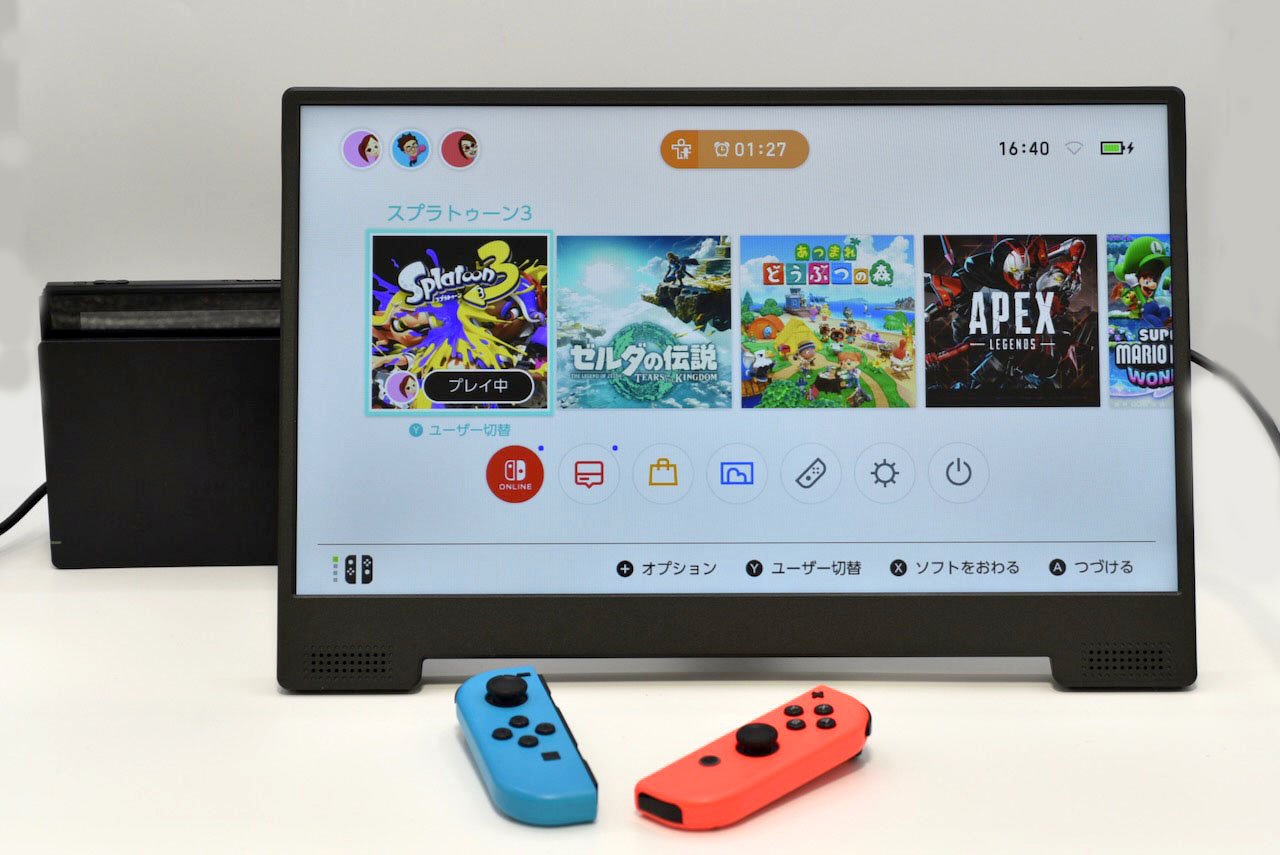
③のHDMI経由でNintendo Switchを接続。USB-Cケーブル1本での接続も便利だが、この接続方法が一番ゲームがはかどった
Nintendo Switchやスマホにベストマッチなサイズと性能
実際にゲーミングPCやNintendo Switchを「M152H」に接続して、さまざまなゲームをプレイしてみた。PCゲームについては、筆者は普段は165Hzと144Hzのゲーミングモニターを使用しているため、同じゲームを「M152H」の60Hzでプレイすると物足りなさがあったのは確かだ。
ただ、『オーバーウォッチ 2』ではフレームレートの遅さを感じはするものの、PlayStation 4などで遊んでいたこともあったため、慣れればエイムなども許容範囲内だ。『リーグ・オブ・レジェンド』はギリギリの攻防では気になりはするものの、遊ぶことはできる。『Apex Legends』などはさすがに60FPSが厳しい面もあった。逆に、『ロマンシングサガ・ミンストレルソング』のようなRPGなどはなんの不満もなく遊べた。
一方、Nintendo Switchの方は仕様上60FPSが最大値のため、普段本体の液晶画面やリビングのテレビ(テレビ側に備わっている遅延の少ない「ゲームモード」に設定)などをプレイしている時とほぼ同じ印象だった。『スーパーマリオブラザーズ ワンダー』などのアクションゲームではほとんどネガティブなポイントはなかった。
普段『マリオカート 8』をNintendo Switchの本体のスタンドを立てて家族で対戦することもあるが、Nintendo Switch本体の6.2インチ液晶に比べると「M152H」の15インチは圧倒的に大きく、かといってリビングの37インチテレビほど大きすぎることもなく、画面の端まで視野の中で確認できてちょうどいいサイズ感。テレビや本体と比べても遅延などは感じられなかった。
まとめ:脱テレビ時代の“ちょうどいい”モニター
レビュー前はモバイルモニターとしての利便性についてばかり考えていたが、意外にも色再現性や応答速度といったパネルの性能の高さに驚かされた。ノートPCなどと並べて作業しても違和感を感じず、視野角の広さも相まってまったくストレスなく利用できた。
ゲームに関しても同様で、フルHD、60Hzというスペックはガチなゲーマーにはやや物足りないが、Nintendo Switchやスマホゲームなどをより大きな画面で楽しみたいというユーザーにはハマる製品だ。
最近はYouTubeなどのネット配信のおかげで、テレビチューナーを必要としない人も増えている。PCやゲーム向けの液晶モニターは小さいものでも21インチ程度で、小型のモニター自体もあまりない。その意味で、コンソール機やスマホの出力ができる「On-Lap」シリーズは、潜在的なニーズを満たしてくれる。
画面が大きく速度も速く、その分高額なゲーミングモニター環境とは逆行するかもしれないが、自分の用途に合わせたちょうどいいモニターを探すことの方がいまの時代は難しい。ちょっとした作業+コンソール機を遊ぶ程度のニーズを満たす"ちょうどよさ"が、「M152H」の最大の魅力なのではないかと思う。
GeChic On-Lap M152H
表示エリア:幅344mm×高さ194mm
ドットピッチ:幅0.179mm×高さ0.179mm
解像度:1920 x1080
最大表示色:16.2M Colors
輝度:300 (cd/m²) (Typical)
コントラスト比:700:1(Typical)
視野角:水平170°/垂直170°
表面処理:ノングレア
応答速度:15 ms
ビデオ解像度:1920x1080P(50Hz/59.94Hz/60Hz)、1280x720P(50Hz/59.94Hz/60Hz)、720x480P(59.94Hz/60Hz)、640x480P(59.94Hz/60Hz)
サポート解像度:1920×1080(60Hz)、1600×900(60Hz)、1440×900(60Hz)、1366×768(60Hz)、1280×1024(60Hz)、1280×960(60Hz)、1280×800(60Hz)、1280×768(60Hz)、1280×720(60Hz)、1024×768(60Hz)
接続:HDMI-A×1、DC IN×1、USB Type-C (DP1.2) ×1、USB-A×1、イヤホンジャック ×1
サイズ:幅358mm×高さ238mm、厚さ7mm(最薄部)〜21mm(最厚部)
付属品:クイックリリーススタンド×1、HDMI-A ビデオケーブル×1、USB Type-C ビデオケーブル×1、USB-A - USB-C 電源ケーブル×1、65W 電源アダプター×1、収納ケース(16A4)
各種規格・認証適合:BSMI、 CE、FCC、VCCI、RoHS、IEC-62368-1
重量:768g
表示エリア:幅344mm×高さ194mm
ドットピッチ:幅0.179mm×高さ0.179mm
解像度:1920 x1080
最大表示色:16.2M Colors
輝度:300 (cd/m²) (Typical)
コントラスト比:700:1(Typical)
視野角:水平170°/垂直170°
表面処理:ノングレア
応答速度:15 ms
ビデオ解像度:1920x1080P(50Hz/59.94Hz/60Hz)、1280x720P(50Hz/59.94Hz/60Hz)、720x480P(59.94Hz/60Hz)、640x480P(59.94Hz/60Hz)
サポート解像度:1920×1080(60Hz)、1600×900(60Hz)、1440×900(60Hz)、1366×768(60Hz)、1280×1024(60Hz)、1280×960(60Hz)、1280×800(60Hz)、1280×768(60Hz)、1280×720(60Hz)、1024×768(60Hz)
接続:HDMI-A×1、DC IN×1、USB Type-C (DP1.2) ×1、USB-A×1、イヤホンジャック ×1
サイズ:幅358mm×高さ238mm、厚さ7mm(最薄部)〜21mm(最厚部)
付属品:クイックリリーススタンド×1、HDMI-A ビデオケーブル×1、USB Type-C ビデオケーブル×1、USB-A - USB-C 電源ケーブル×1、65W 電源アダプター×1、収納ケース(16A4)
各種規格・認証適合:BSMI、 CE、FCC、VCCI、RoHS、IEC-62368-1
重量:768g
GeChic On-Lap M152H|テックウインド
https://www.tekwind.co.jp/GEC/products/entry_17787.php
GeChic On-Lap M152H(Amazon)
https://www.amazon.co.jp/dp/B0CP6RLG23
テックウインド
https://www.tekwind.co.jp/
掲載情報の著作権は提供元企業等に帰属します。